日々のコミュニケーションやデザインにおいて、アイコンは欠かせない存在となっています。しかし、自分でオリジナルなアイコンを作ることは容易ではありません。そこで、AIを活用して手軽で無料なアイコンを作成する方法をご紹介します。アイコンを作成するAIメーカーは多数ありますが、その中でも特に優れたツール「ChatArt」を厳選し、使い方を詳しく解説します。このツールを使えば、誰でも簡単に魅力的なアイコンを作成することができます。

Part 1.アイコンが重要な理由
アイコンは、情報を視覚的に伝えるための重要な要素です。以下には、アイコンの重要性について解説します。
- 視覚的な印象の強化:アイコンは、文字だけでは伝えにくいコンセプトやアイデアを視覚的に表現することができます。例えば、電話アイコンは「通話」を、カメラアイコンは「写真」を表します。
- 認識しやすさ:アイコンは、文字よりも簡潔で認識しやすいため、情報の理解や処理を助けます。特に、異なる言語を使用するユーザーにとっては、アイコンがより意味を伝えやすい場合があります。
- ブランドイメージの構築:ブランドは、独自のアイコンを使用することで、独自性や親しみやすさを表現することができます。有名な例としては、AppleのリンゴマークやTwitterの鳥のマークがあります。
アイコンは、情報を効果的に伝えるための重要なツールです。適切に活用することで、ユーザーの理解や利便性を向上させることができます。したがって、高品質のアイコンを作成することが非常に重要です。
Part 2.アイコンを作成するAIツール
一般的にアイコンをデザインするのは時間がかかりますが、AIを活用することで非常に便利になります。高度なAIアルゴリズムを使用して、迅速に多様なアイコンを作成することが可能です。以下に人気があるアイコンを作成するAIツールを紹介します。
画像生成ツール「ChatArt」は様々なスタイルのアイコンを素早く作成できる無料のツールです。このツールはAIを活用しており、ユーザーが入力したテキストやキーワードに基づいて、自動的に高品質のアイコンを生成します。互換性が高く、WEB版とアプリを提供し、最新のWindowsとMacバージョンもサポートします。
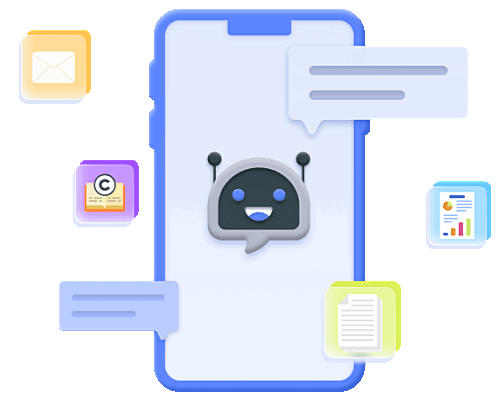
- アイコンのスタイルやサイズをカスタマイズすることも可能。
- 生成されたアイコンはPNGでダウンロードできるので、ウェブサイトやSNSなどで活用。
- 最新のGPTモデルを活用して、高速でアイコンを作成できる。
- 利用方法はとても簡単で、デザイン初心者や時間のない方にとって非常に便利。
ChatArtでアイコンを生成する手順
ステップ 1.ChatArtにアクセスし、左側で「AIペイント」を選択し、「アイコン」をクリックします。
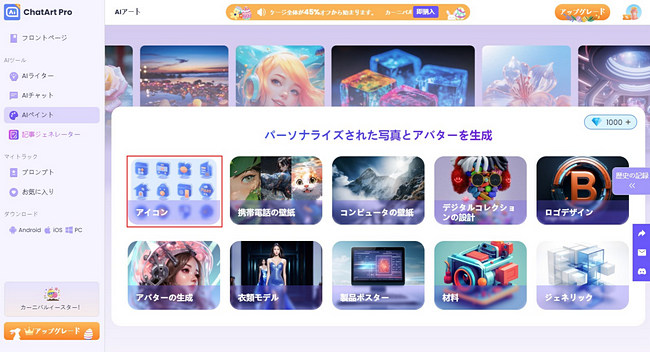
ステップ 2.生成したいアイコンのスタイルとサイズを選んで、説明を入力して、「生成」をクリックします。
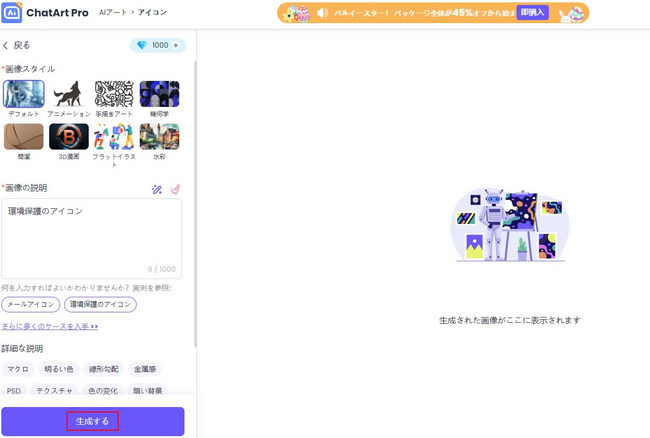
ステップ 3.そして、生成したアイコンを確認した後、「ダウンロード」をタップして保存します。
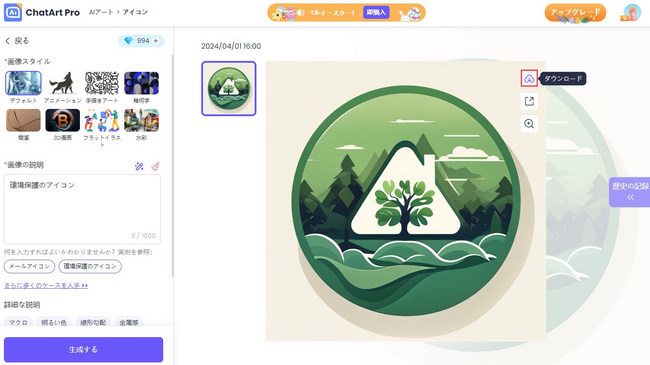
Part 3.AIでアイコンを作成する時によくある質問
1AIを使って作成したアイコンは商用利用が可能ですか?
多くの場合、AIを使って作成したアイコンは商用利用が可能です。ただし、AIツールの利用規約によって異なる場合がありますので、利用規約をよく確認することが重要です。
2AIを使って作成したアイコンは著作権に違反する可能性がありますか?
AIを使用して作成したアイコンも、他のデザインと同様に著作権の対象となります。そのため、他のアイコンやデザインと類似しないように注意する必要があります。また、一部のAIツールは、作成されたアイコンに著作権を持つことがあるため、利用規約を確認することが重要です。
3AIを使って作成したアイコンのカスタマイズ性はどの程度ですか?
AIを使って作成したアイコンは、一般的にカスタマイズ性が高く、色や形、サイズなどを自由に変更することができます。しかし、AIツールによっては一部のカスタマイズが制限される場合がありますので、利用前に確認することが重要です。
まとめ
この記事では、優れたAIアイコン生成ツールを紹介しました。「ChatArt」を使って、数秒でオリジナルなアイコンやアバター、ポスターなどの画像を生成できます。興味があれば、ぜひ以下のボタンを押して、WEB版またはアプリを試してみてください!

